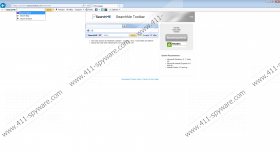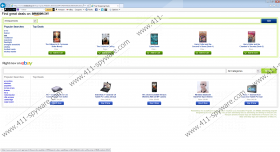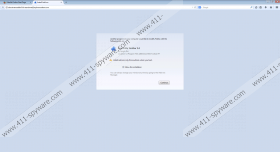SearchMe Toolbar Manual de Remoção
SearchMe Toolbar é um complemento do navegador potencialmente malicioso que tem espalhado em torno da web ultimamente. Esta barra de ferramentas é desenvolvida pela torneira, Inc., um grupo que é infame para produzir aplicativos suspeitos como poupança Slick, Dealio toolbar, a barra de ferramentas do acumulado no ano e muitos outros. Deve notar-se que qualquer uma destas aplicações incluindo SearchMe Toolbar deve ser removido se você quiser manter um sistema que seja seguro e limpo. é bem conhecido que Complementos do navegador duvidosa estão geralmente associados a inúmeras infecções baseados na internet. Muitas vezes aplicações como SearchMe Toolbar servem como uma porta de entrada para outras infecções. Se, por acaso, acidentalmente instalar esta barra de ferramentas duvidosa, um guia detalhado SearchMe Toolbar é fornecida neste artigo para seu benefício.
Pacote de software é conhecida por ser a principal forma de distribuição SearchMe Toolbar e outras aplicações duvidosas. Normalmente, instaladores empacotados são obtidos em sites duvidosos. Evite vários sites de Hospedagem de terceiros e sites suspeitos associados a pirataria on-line. Baixe software de sites oficiais, apenas como isso reduzirá significativamente o fator de risco de ter seu PC infectado. Além disso, é aconselhável selecionar sempre o processo de instalação avançada como que pode permitir que você cancelar os processos de instalação de programas adicionais. Também, se você não quiser perder tempo em vários processos de remoção, você deve instalar uma ferramenta de deteção e remoção de malware profissional, já que oferece segurança em tempo real.
Uma vez SearchMe Toolbar entra em seu sistema, ele irá instalar extensões do navegador Mozilla Firefox e Internet Explorer. A extensão é chamada de página inicial, e ele irá inserir uma caixa de pesquisa em cada nova página de guia. Além disso, é conhecido que página inicial está associada com outras aplicações duvidosas como YTD barra de ferramentas. Página inicial deve ser removida juntamente com SearchMe Toolbar sem hesitação.
Além disso, SearchMe Toolbar irá criar dois novos processos Windows chamados 'Application Updater' e 'Configurações de pesquisa'. Esses processos podem ser visualizados através do Gerenciador de tarefas; Infelizmente, é impossível para finalizá-las permanentemente como eles irão automaticamente iniciar com cada lançamento do Windows. Você precisará excluir SearchMe Toolbar para parar estes processos. Como é óbvio, estes processos são usados principalmente para atualizar o aplicativo suspeito. Além disso, é possível que o questionável processo poderia ser usado para restaurar a infecção. É por isso remoção completa é uma obrigação.
A fim de remover SearchMe Toolbar, você terá que remover a infecção do seu PC e em seguida, restaurar determinadas definições de navegador. Certifique-se de que o suspeito plug-in foi removido completamente. Analisar o seu sistema operacional para qualquer potenciais sobras e usar a lista fornecida de arquivos, pastas e entradas de registro para isso. É fortemente aconselhável usar uma ferramenta de anti-malware confiável para proteger seu sistema de qualquer outra infecção baseados na internet.
Como remover SearchMe Toolbar
Remover SearchMe Toolbar do Windows 8
- Mova o cursor do mouse para o canto de inferior direito da tela.
- Selecione Configurações na barra de charme.
- Agora selecione Painel de controle .
- Clique em desinstalar um programa .
- Agora selecione SearchMe Toolbar e clique em desinstalar .
Remover SearchMe Toolbar do Windows 7 e Windows Vista
- Clique no botão Windows e selecione Painel de controle .
- Agora clique em desinstalar um programa .
- Remover SearchMe Toolbar por clicando duas vezes em it.
Remover Windows XP SearchMe Toolbar
- Clique no botão Start .
- Painel de controle selecione e clique em Adicionar ou remover programa .
- Agora remova SearchMe Toolbar .
Como restaurar seus browsers
Restaurar o Mozilla Firefox
- Abra o navegador e toque em Alt + T.
- Agora clique em Add-ons e clique em extensões .
- Selecione a extensão de página inicial e clique em remover .
- Mais uma vez toque Alt + T mas agora selecione opções .
- Agora retire o SearchMe Toolbar fornecido endereço da seção de página inicial .
- Digite o site de sua escolha e clique em OK .
- Agora clique no ícone de pesquisa e selecione uma novo mecanismo de busca padrão .
Restaurar o Internet Explorer
- Abra o navegador e toque em Alt + T e clique em Gerenciar Complementos .
- Agora selecione barras de ferramentas e extensões .
- Em seguida, remova a extensão de página inicial .
- Agora selecione provedores de pesquisa .
- Selecione um novo provedor de pesquisa.
- Agora toque em Alt + T e selecione Internet opções .
- Remova URL indesejado da seção página inicial .
- Entrar no site de sua escolha t, em seguida, clique em Apply e OK .
Restaurar o cromo de Google
- Iniciar o navegador Google Chrome e toque em Alt + F .
- Em seguida clique em configurações e selecione extensões .
- A fim de remover clique página inicial , a lixeira ícone .
- Agora clique em configurações .
- Sob o na seção inicialização seleção abrir uma página específica ou conjunto de páginas .
- Clique em definir páginas e remover a URL não desejada.
- Digite o site de sua escolha e clique em OK .
- Agora, sob a busca seção clique gerir motores de busca .
- de definir um novo padrão de pesquisa do motor e clique em feito .
SearchMe Toolbar Instantâneos da Tela: